Najczęściej zadawane pytania
Element - Menu
Ostatnio odświeżony 8 lata temu
Element menu wyświetla dodane podstrony. Występują dwa rodzaje menu: pionowe oraz poziome, które różnią się sposobem wyświetlania podstron.
Zarządzanie menu
W edytorze, klikając w element menu na stronie, otworzy się menu:

Jeśli klikniesz w link/przycisk w elemencie menu to pojawi się dodatkowa opcja „Przejdź do linku”:
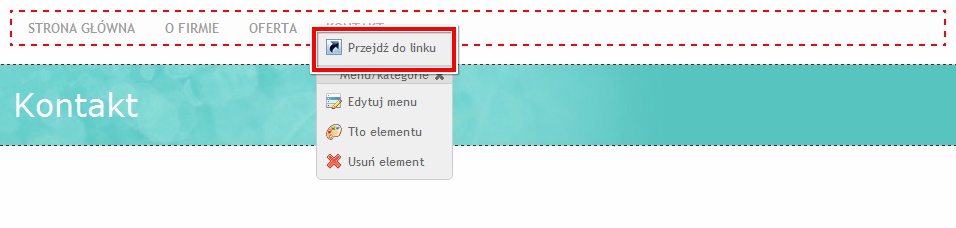
Dzięki tej opcji w szybki sposób możesz przejść do danego linku w menu.
Zarządzanie stronami

W zarządzaniu możesz zmieniać kolejność stron w menu, tworzyć podstrony oraz ukrywać strony w danym menu.
UWAGA: struktura stron w każdym menu jest taka sama, natomiast widoczność odnosi się tylko do danego elementu i może być różna w różnych menu.
Zmiana kolejności stron w menu
Aby zmienić kolejność stron w menu wystarczy użyć strzałek przy nazwie strony.
Ukrywanie stron w menu
Każdą stronę można ukryć w menu. Taka strona będzie nadal dostępna dla użytkownika, ale nie będzie widoczna w elemencie menu, który edytujesz.
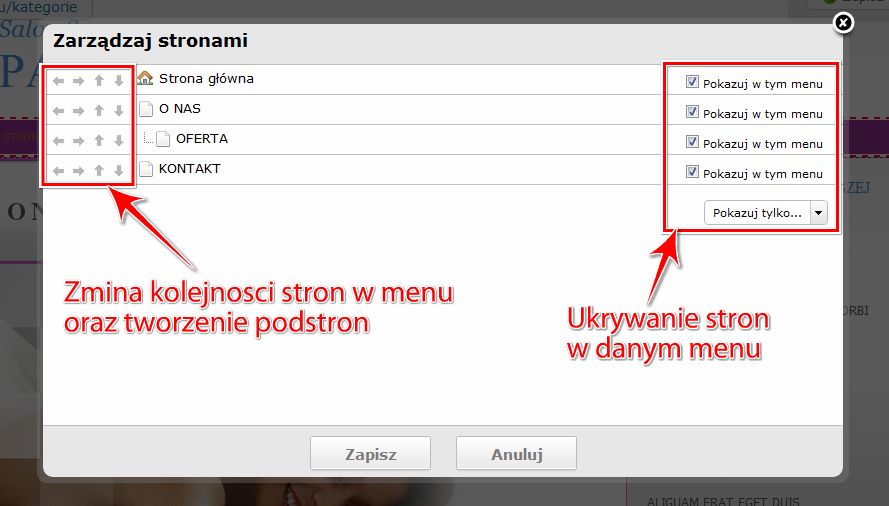
Zarządzanie wyglądem menu
Do wybory masz dwa rodzaje menu: pionowe lub poziome.
Aby zmienić wygląd menu oraz jego rodzaj, wejdź do "Szablon menu":

Szablony menu zostały podzielone na dwa rodzaje "Poziome" lub "Pionowe".
Aby przełączyć menu np. z pionowego na poziome - wystarczy wybrać odpowiedni szablon z zakładki "Poziome"
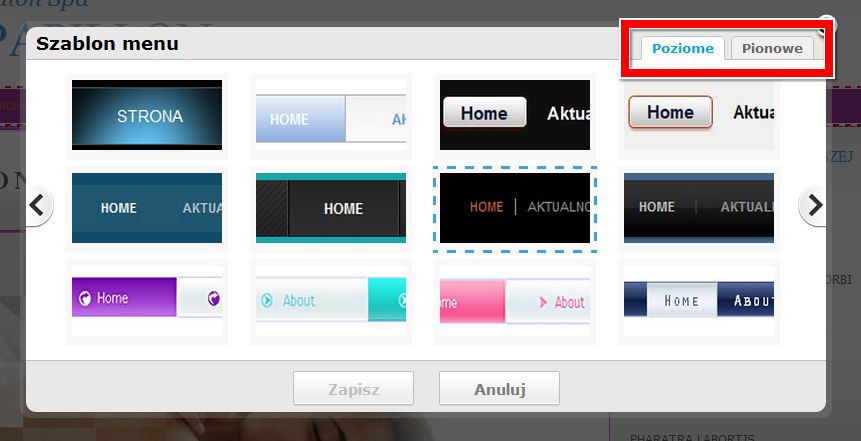
Pokazywanie podmenu
W każdym elemencie menu możesz wyłączyć pojawianie się podmenu - wystarczy odznaczyć opcję "Pokazuj podmenu"

Możesz także zdecydować czy podmenu ma pojawiać się po lewej czy po prawej stronie - szczególnie przydatne w przypadku menu pionowego

Odstępy
W każdym elemencie możesz ustawić odstępy – masz do wyboru ich dwa rodzaje: odstęp zewnętrzny i odstęp wewnętrzny.
Różnicę najlepiej widać jak element będzie miał ustawione tło:

Zarządzanie menu
W edytorze, klikając w element menu na stronie, otworzy się menu:
Jeśli klikniesz w link/przycisk w elemencie menu to pojawi się dodatkowa opcja „Przejdź do linku”:
Dzięki tej opcji w szybki sposób możesz przejść do danego linku w menu.
Zarządzanie stronami
W zarządzaniu możesz zmieniać kolejność stron w menu, tworzyć podstrony oraz ukrywać strony w danym menu.
UWAGA: struktura stron w każdym menu jest taka sama, natomiast widoczność odnosi się tylko do danego elementu i może być różna w różnych menu.
Zmiana kolejności stron w menu
Aby zmienić kolejność stron w menu wystarczy użyć strzałek przy nazwie strony.
Ukrywanie stron w menu
Każdą stronę można ukryć w menu. Taka strona będzie nadal dostępna dla użytkownika, ale nie będzie widoczna w elemencie menu, który edytujesz.
Zarządzanie wyglądem menu
Do wybory masz dwa rodzaje menu: pionowe lub poziome.
Aby zmienić wygląd menu oraz jego rodzaj, wejdź do "Szablon menu":
Szablony menu zostały podzielone na dwa rodzaje "Poziome" lub "Pionowe".
Aby przełączyć menu np. z pionowego na poziome - wystarczy wybrać odpowiedni szablon z zakładki "Poziome"
Pokazywanie podmenu
W każdym elemencie menu możesz wyłączyć pojawianie się podmenu - wystarczy odznaczyć opcję "Pokazuj podmenu"
Możesz także zdecydować czy podmenu ma pojawiać się po lewej czy po prawej stronie - szczególnie przydatne w przypadku menu pionowego
Odstępy
W każdym elemencie możesz ustawić odstępy – masz do wyboru ich dwa rodzaje: odstęp zewnętrzny i odstęp wewnętrzny.
Różnicę najlepiej widać jak element będzie miał ustawione tło: